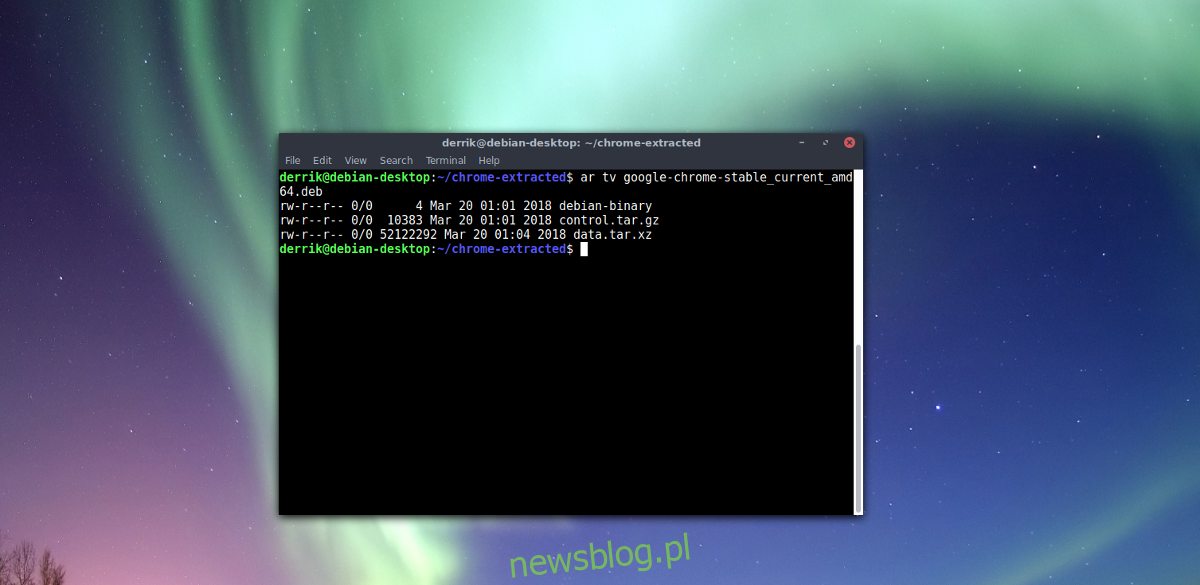Pakiety Debiana to najbardziej znane pakiety w całym Linuksie. W 9 przypadkach na 10, gdy ktoś przenosi program na Linuksa, wydaje się jako pakiet Debiana, tj. Plik DEB. Posiadanie wsparcia dla Linuksa, nawet jeśli jest to tylko jeden typ dystrybucji Linuksa, jest fajne. To powiedziawszy, nie każda dystrybucja Linuksa jest zaprojektowana do uruchamiania tych pakietów. W tym artykule omówimy niezawodny sposób instalacji pakietu Debiana i sprawienia, by program działał na twojej dystrybucji Linuksa.
W tym przewodniku nie będzie przeprowadzana żadna „konwersja”. Zamiast tego po prostu wyodrębnij dane i przenieś je. Aby rozpocząć, pobierz pakiet Debiana. W tym przykładzie będziemy pracować z pakietem Google Chrome. Chociaż ten przewodnik koncentruje się na pakiecie Google Chrome Debian, jest to dowód słuszności koncepcji. Skorzystaj z przedstawionej tutaj metody i zastosuj ją, aby zainstalować pakiet Debiana.
Spis treści:
Wyodrębnianie danych
Większość użytkowników Linuksa nie zdaje sobie sprawy, że pakiety DEB to tylko wyszukane pliki archiwów, które można wyodrębnić. Pobierz pakiet Debiana, który chcesz zainstalować, i rozpakuj go. W tym przypadku mamy pakiet Chrome, pobrany i rozpakowany w naszym systemie. Otwórz okno terminala i użyj polecenia mkdir, aby utworzyć nowy folder. Ten folder będzie zawierał wszystkie potrzebne dane pakietu.
mkdir -p ~/deb-extracted
Używając mv, umieść plik Chrome w nowym folderze.
mv google-chrome-stable_current_amd64.deb ~/deb-extracted
CD do nowego folderu i użyj narzędzia ar, aby sprawdzić pakiet Chrome.
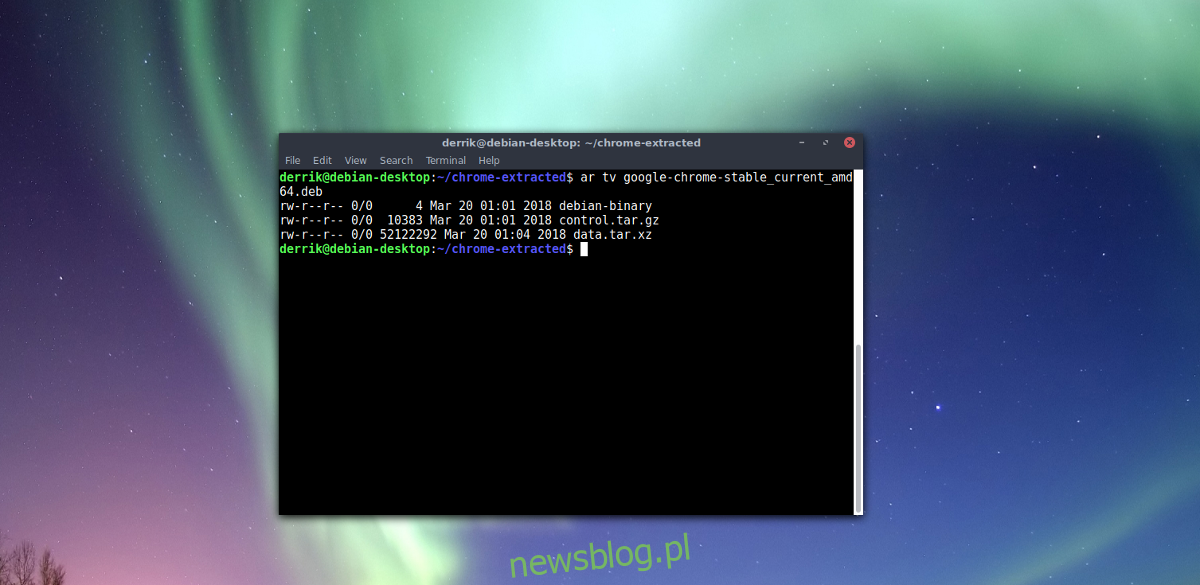
cd ~/deb-extracted ar tv google-chrome-stable_current_amd64.deb
Ar sprawdza plik Chrome DEB i informuje nas, że są w nim trzy skompresowane pliki. Te pliki to „debian-binary”, „control.tar.gz” i „data.tar.xz”. Wszystkie potrzebne nam dane znajdują się w archiwum data.tar.xz, ale ważny jest również „control.tar.gz”.
Narzędzie Ar nie tylko sprawdza archiwa. Może je również wyodrębnić. Użyj ar xv, aby wyodrębnić trzy elementy z google-chrome-stabilny_current_amd64.deb.
ar xv google-chrome-stable_current_amd64.deb
Wszystkie trzy elementy powinny teraz znajdować się w ~ / deb-extract. Użyj polecenia rm, aby usunąć „debian-binary”. Nie jest to konieczne, ponieważ nie używamy Debiana Linux.
Stąd musimy wyodrębnić dane pliku z data.tar.xz. Zawiera wszystko, co jest wymagane do uruchomienia Chrome jako programu w systemie Linux. Wypakuj go do folderu za pomocą tar.
tar -xvf data.tar.xz
Wyodrębnienie archiwum danych spowoduje wyświetlenie 3 folderów. Foldery to „opt”, „usr” i „etc”.
Używając rm -rf, usuń folder etc. Elementy w tym folderze nie są potrzebne, ponieważ sprawdzanie aktualizacji jest zadaniem aktualizacji Debiana.
Uwaga: nie umieszczaj znaku / przed poniższym poleceniem. Możesz przypadkowo usunąć / etc /, a nie folder etc rozpakowany w ~ / deb-extract.
rm -rf etc
Następnie przenieś pliki z plików usr i opt do miejsca, w którym należą na komputerze. Na przykład, aby zainstalować Google Chrome w dystrybucji Linuksa innej niż Debian, należy ręcznie przenieść pliki tam, gdzie należą:
cd opt sudo -s mv google /opt/ ln -snf /opt/google/google-chrome /usr/bin/ cd .. share mv -f * /usr/share/
Powyższy przykład pokazuje dokładnie, co zrobić z wyodrębnionymi plikami z data.tar.xz. Oczywiście inne pakiety Debiana mogą mieć zawartość w wyodrębnionym folderze, która różni się od tej, którą widzisz w tym samouczku. Chodzi o to, aby spojrzeć na nazwy folderów w archiwum data.tar.xz i zwrócić uwagę na nazwy. Foldery w środku mają takie same nazwy, jak foldery w systemie plików komputera z systemem Linux, a elementy w środku przechodzą do tych lokalizacji.
Znajdowanie instrukcji pakietu
Czasami dekompilacja pakietu Debiana i rozpakowanie archiwum data.tar.xz nie wystarcza i nadal jesteś zdezorientowany. Na szczęście każdy plik pakietu Debiana zawiera zestaw instrukcji. Te instrukcje znajdują się w pliku control.tar.gz.
Rozpakuj archiwum control.tar.gz do folderu rozpakowanego ~ / deb za pomocą polecenia tar.
tar -xvzf control.tar.gz
Archiwum control.tar.gz zawiera wiele skryptów, które mówią pakietowi Debiana, co ma robić. Ten, który nas interesuje, jest oznaczony jako „postinst”. Postinst to skrót od „post installation”, czyli skrypt bash, który uruchamia się i umieszcza wszystko tam, gdzie trzeba.
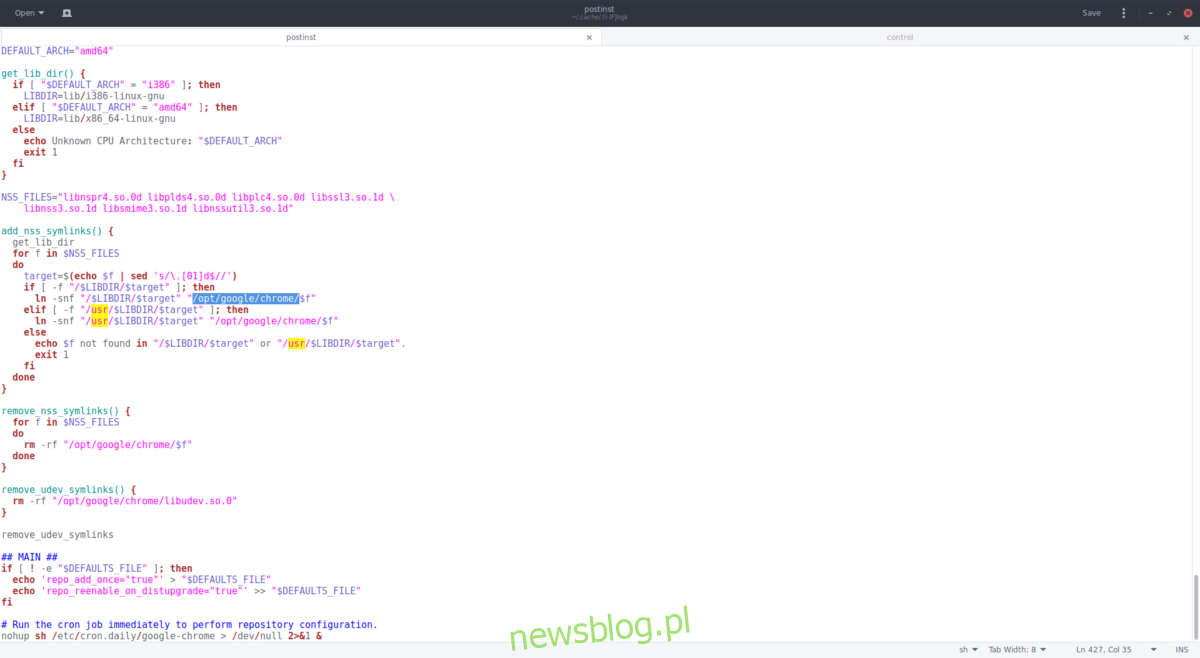
W terminalu użyj polecenia cat, aby wyświetlić plik tekstowy. Połącz go z „więcej”, aby wyświetlić go wiersz po wierszu. Sprawdź plik „postinst” i zwróć uwagę na to, co robi skrypt, zwłaszcza gdy umieszcza pliki. Pomoże ci to ustalić, gdzie należą elementy wewnątrz data.tar.xz i do czego służą.
cat postinst | more
Zależności
Dekompilacja pakietu Debiana i przenoszenie plików danych w odpowiednie miejsca często nie wystarcza. Czasami będziesz musiał zainstalować odpowiednie pliki zależności lub nic nie działa. Na szczęście każdy pakiet Debiana ma mały plik w control.tar.gz, zawierający szczegółową listę ważnych plików bibliotecznych, które użytkownik musi zainstalować, aby wszystko działało. Aby wyświetlić ten plik, użyj cat.
cat control | more
Na przykład, aby używać przeglądarki Google Chrome, plik kontrolny prosi o certyfikaty ca, fonts-liberation, libappindicator1, libasound2, libatk-bridge2.0-0 i inne elementy.
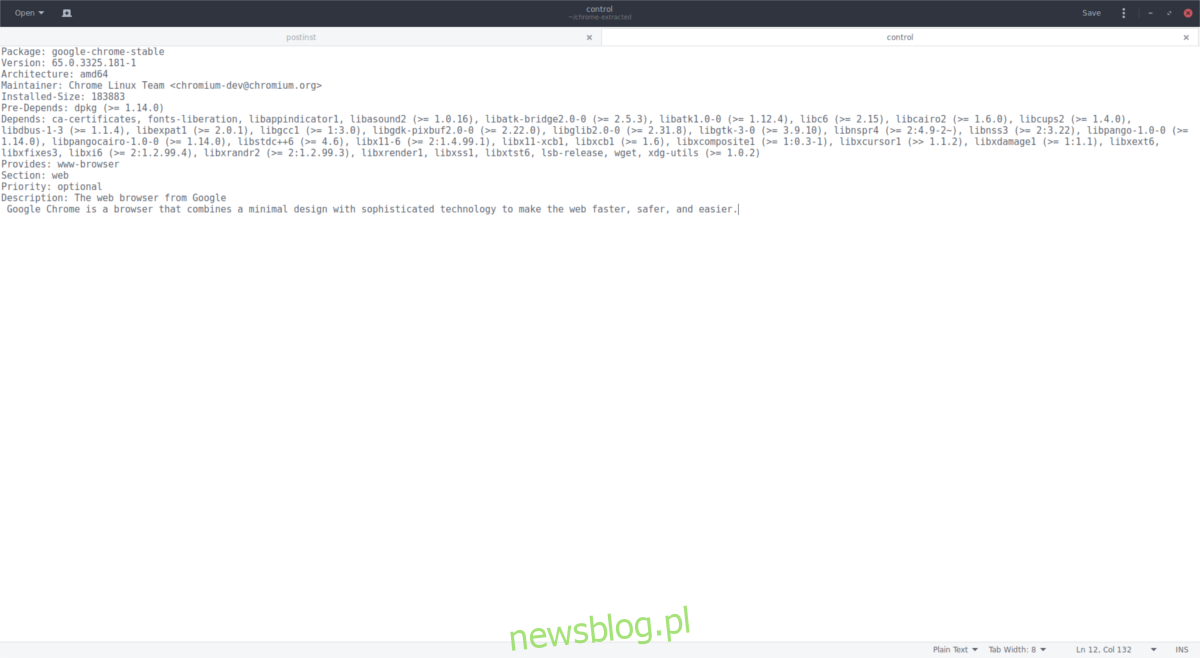
Przeczytaj uważnie ten plik i użyj go do zainstalowania poszczególnych bibliotek na komputerze z systemem Linux. Gdy na komputerze znajdują się prawidłowe programy, wyodrębniony program powinien działać normalnie.
Jeśli używasz systemu Linux opartego na Redhat, postępuj zgodnie z naszym przewodnikiem, aby zainstalować na nim pakiet Debiana.